SharePoint Online bietet eine ganze Reihe an modernen Dokumentenmanagement Features wie Versionierung, Freigabeworkflows und gemeinsames Arbeiten an Dokumenten. Durch die Datenspeicherung in der Cloud kann man von überall auf der Welt auf diese Daten zugreifen. Es liegt also nahe, die zentralen Office Vorlagen auch im SharePoint abzuspeichern. Leider war es bisher gar nicht so leicht, diese Vorlagen aus Office heraus zu nutzen. Wenn man zum Beispiel eine dotx-Datei aus der Weboberfläche des SharePoint oder aus Teams heraus öffnete, wurde nicht etwa eine neue Datei erzeugt, sondern die eigentliche Vorlage geöffnet.
Officevorlagen aus der SharePoint Bibliothek


Um die Datei bearbeiten zu können, musste sie heruntergeladen oder die Bibliothek auf den lokalen Rechner synchronisiert werden. Bisher alles sehr umständlich. Nun ist es möglich, eine SharePoint Bibliothek als so genannte Asset Bibliothek zu definieren. Das führt dazu, dass die Office Anwendungen den Inhalt dieser Bibliothek als Vorlagen im „Neu“-Menü anbieten. Öffnet man ein neues Dokument, werden neben den bekannten Officevorlagen die untrenehmenseigenen Vorlagen angezeigt. Durch Anklicken des Pin Symbols können häufig benutzte Vorlagen oben angepinnt werden und stehen so per Mausklick zur Verfügung.
Einrichtung
Die Einrichtung dazu ist recht einfach. Man benötigt nur einen Powershell-Befehl.
- (wenn noch nicht vorhanden) Die SharePoint Online Management Shell installieren:
Install-Module-Name Microsoft.Online.SharePoint.PowerShell - Mit dem Tenant verbinden
Connect-SPOService -Url "https://<tenant name>-admin.sharepoint.com" - Der eigentliche Befehl
Add-SPOOrgAssetsLibrary -OrgAssetType OfficeTemplateLibrary -LibraryUrl <URL zur Bibliothek>
Wichtig bei der URL ist, dass sie ohne abschließenden Slash (/) endet.
Es kann bis zu 24 Stunden dauern, bis diese Änderung bei allen Clients angekommen ist.
Nachlesen kann man das unter https://docs.microsoft.com/en-us/powershell/module/sharepoint-online/add-spoorgassetslibrary?view=sharepoint-ps
Mögliche Fehlerquellen
Sollte der Powershell-Befehl nicht den gewünschten Erfolg bringen, kann dies an der Berechtigungsvergabe auf die Bibliothek liegen. Selbst wenn alle Nutzer über eine andere Gruppe Berechtigungen auf die Bibliothek haben, kann es zu einem Fehler kommen, wenn nicht diese spezielle Gruppe berechtigt ist.
Die Berechtigungen müssen folgendermaßen aussehen:
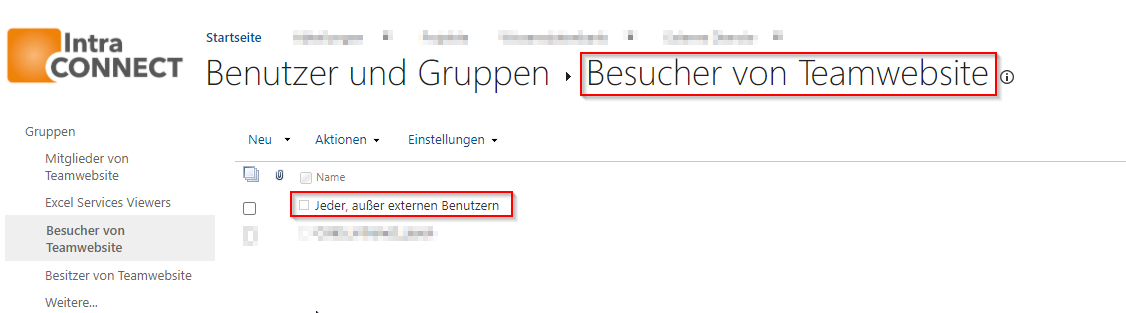

Themen
Informiert bleiben
Erhalten Sie max. einmal im Monat Neuigkeiten zu aktuellen IT-Themen aus den Bereichen IT-Betrieb und Zusammenarbeit in der Cloud.
Feedback
Haben Sie Anregungen zum Blog oder Wünsche für Themen? Dann senden Sie uns Ihr Feedback an
redaktion@intraconnect.de.
